前回はXiaomi Redmi Note 3 Proのアクセサリとディスプレイ保護フィルムと本体カバーを調達しました。
今回はいよいよRedmi Note 3 Proに電源を入れてみたいと思います。
実は電源を入れたところ初期設定から始まると思ったのですが、初期設定画面になりませんでした。どうも出荷前に一度起動した製品のようです。試供品のため、このような状態だったのかもしれません。
今回使用しているRedmi Note 3 Proは海外通販サイトEverBuying(閉鎖)から提供していただきました。
2019/03/02時点のRedmi Noteシリーズの最新機種は、Redmi Note 7となります。Redmi Note 7のGloval Versionは海外通販サイトGeekBuyingで239.99ドルで販売しています。
GeekBuyingでの注文方法については、下記ページを参照してみてください。

画面構成
取りあえずXiaomiのMIUIを採用したスマホは初めてなので画面をチェックしてみたいと思います。
電源を入れるとロック画面になります。初期状態では指紋でのアンロックは設定されていないので、単純に上スワイプでロックが解除できます。
ホーム画面
ホーム画面は時計があるほかはアプリのアイコンが並びます。Xiaomiのカスタマイズ版AndroidであるMIUIでは、通常のAndroidとは異なりホーム画面にアプリのアイコンがすべて並びます。アプリアイコンが一覧できるドロワー画面がないことになります。これはiPhoneと同じ構成です。
ただ、アプリアイコンはグループ化できるので、画面がアイコンだらけになるのは避けることができます。初期状態では「Tools」というグループがあり、これをタップするとアプリアイコンが表示されます。
通知画面
何か通知がある場合には、画面上部から内側にスワイプインすると通知画面が表示されます。下記の画面の例ではスクリーンショットを撮ったことが通知されています。
この画面で左スワイプするとショートカットパネル(?)が表示され、各種設定がワンタッチで行えるようになります。なお、通知がない場合には、画面上部からのスワイプインでいきなりこのショートカットパネルが表示されます。
アプリ管理画面
ホーム画面で本体のメニューボタン(右側のタッチボタン)をタップするとアプリ管理画面になります。
この画面では動作中のアプリと空きメモリサイズがわかります。
この画面でアプリアイコンを上にスワイプするとそのアプリを終了してメモリを開放することができます。
逆に下にスワイプするとアイコンにロックマークが付き、そのアプリが自動的に終了されないように保護することができます。この保護は、もう一度アイコンを下スワイプすると解除できます。
アプリ管理画面の「×」をタップすると、保護されていないアプリ以外を一気に終了させ、メモリを開放することができます。
なお、アプリ管理画面でアプリのアイコンをタッチするとそのアプリに切り替わります。
設定画面
設定画面は項目が結構多いです。2画面ちょっとありました。
「Additional Settings」を選択するとさらに設定項目が表示されます。
初期状態
初期状態を確認してみます。
OSの状態
「Settings」から「About phone」でOSの状態などを確認できます。
初期状態ではベースとなるAndroidは「5.1.1」、MIUIのバージョンは「Global 7.1 Stable (7.1.99.99)」と表示されました。
内蔵ストレージの状態
「Settings」→「Additional Settings」→「Storage」で確認できます。
16GBモデルでは11GB利用可能で、初期状態では10GBほど空きがあります。正直なところこの空サイズだとフルに使う場合は厳しいかもしれません。microSDカードの併用が現実的だと思います。
言語
「Settings」→「Additional Settings」→「Language & input」で言語設定画面が表示されます。
初期状態では言語(Language)は英語になっていました。
言語の選択肢を調べると日本語があります。
「日本語」を選択すると、日本語の表示になります。
ちなみに「Additional setting」には「Locale」という項目もあるのですが、ここには「日本」の選択肢はありません。とりあえず「中国」のままでもよさそうです。
まとめ
今回はRedmi Note 3 Proの初期状態を紹介しました。
Redmi Note 3 Proで採用されいてるMIUIはかなり作り込まれており、Nexus5で標準のAndroidになれている身とすると逆にちょっと使いにくい気もします。また、16GBモデルは内蔵ストレージの状態がかなり厳しいのでできれば32GBがお勧めです。
次回はRedmi Note 3 Proをいったんリセットして初期設定を行います。



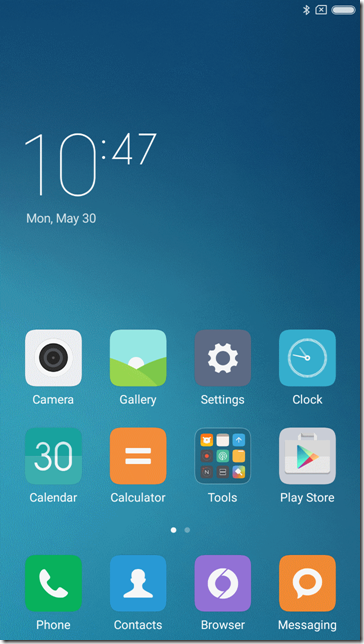
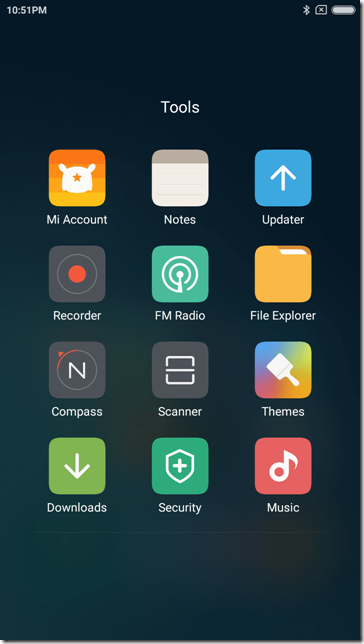
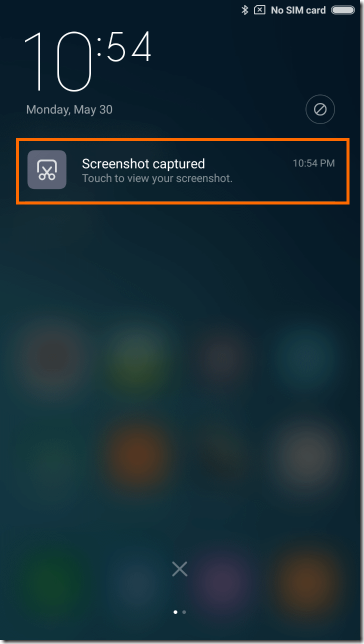
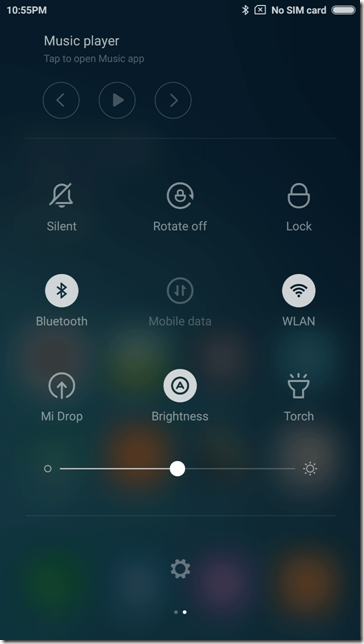
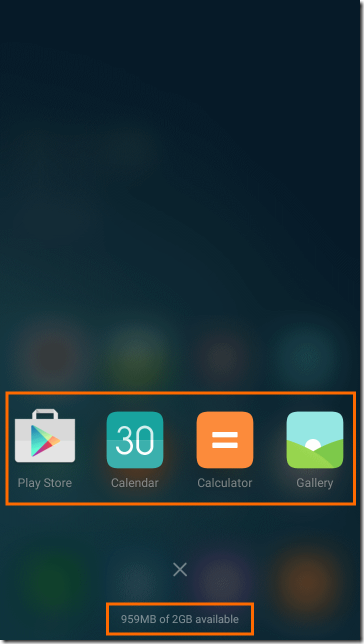
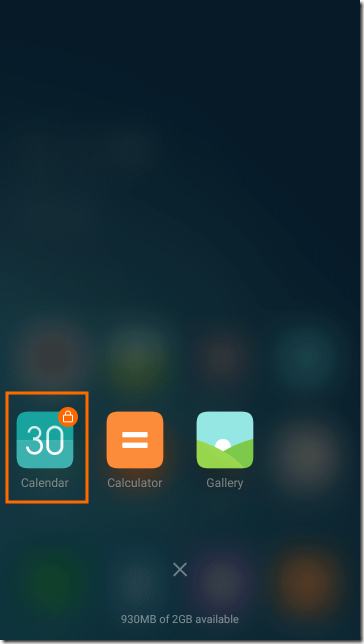
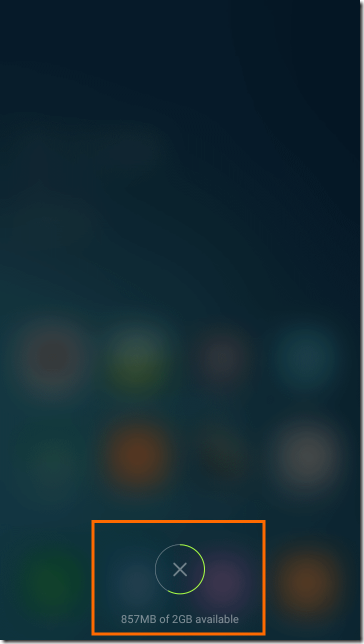
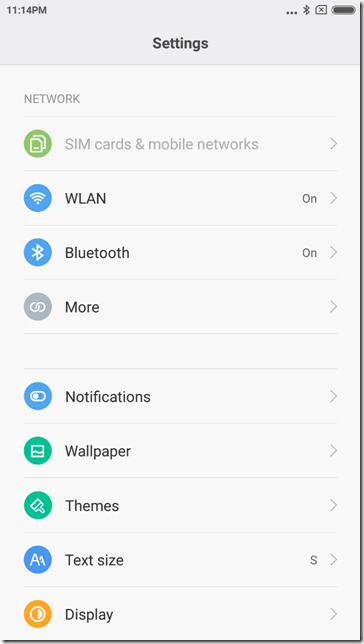

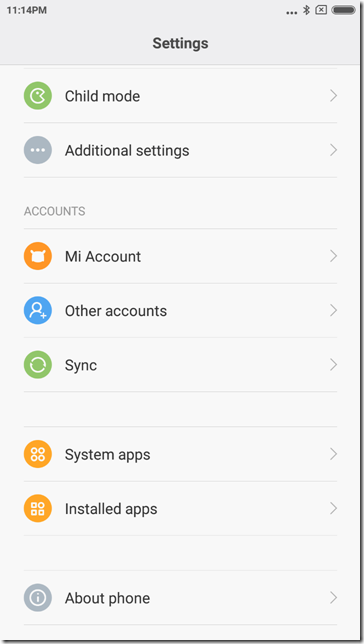
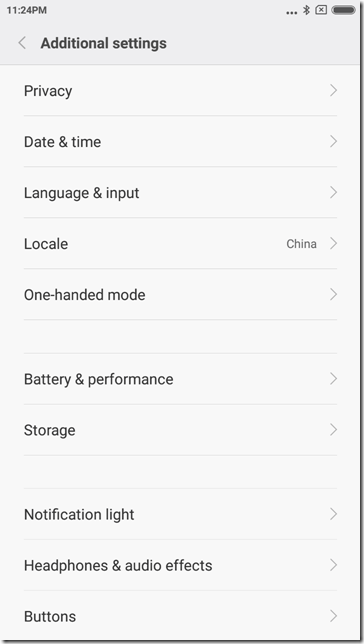
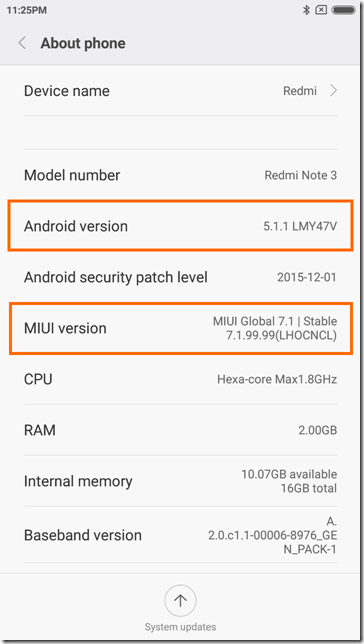
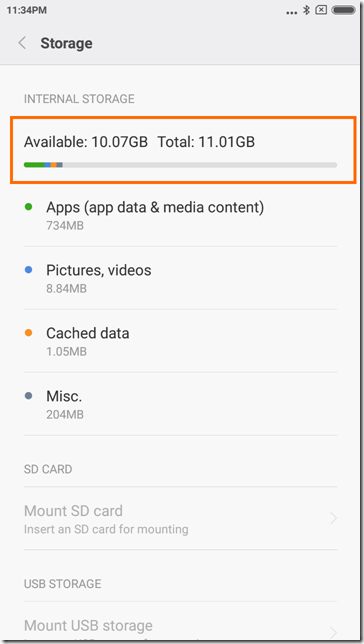
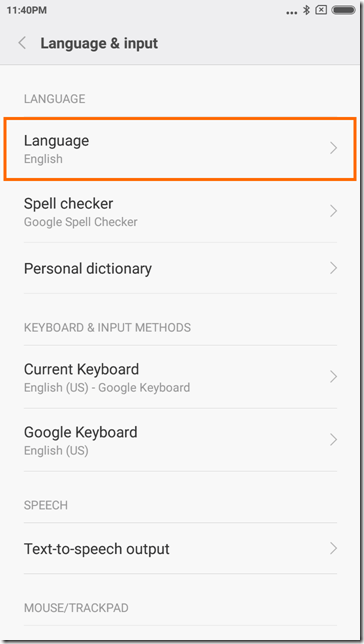
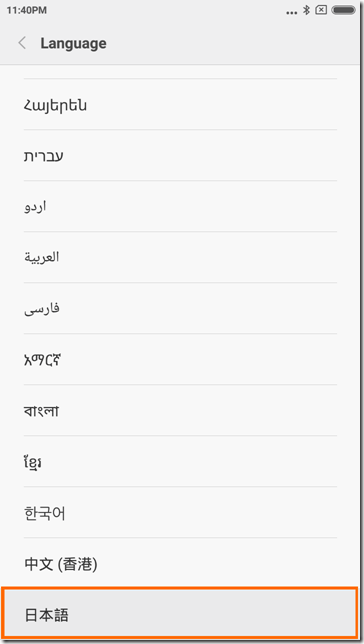
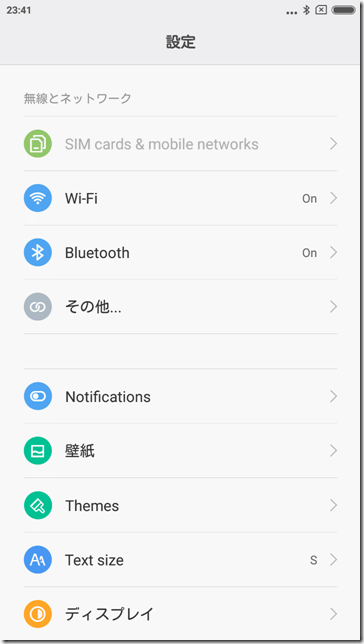
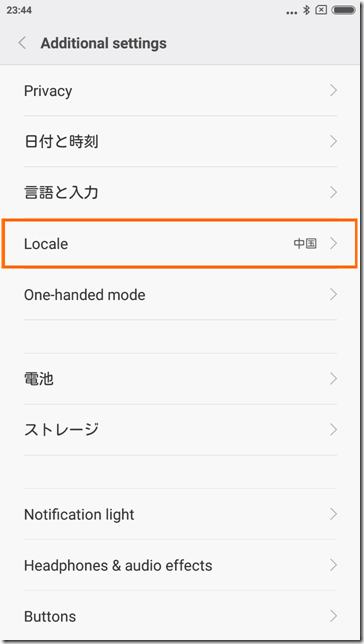

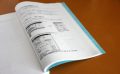
コメント
はじめまして。購入の際に参考にさせて頂きました。
私のxiaomi note 3 proの場合(andoroid ver5.1 / MIUI ver7.2)、初期設定の画面で、
セキュリティ認証に、パターン、PINコード、パスワードの3種類しか表示されず、指紋認証が表示されないのですが、scratchpadさんの環境ではいかがでしょうか。
初期設定完了後に[setteings]から[Lock screen & password]を選択し[password & fingerprint]を選択すると、一瞬[password & fingerprint]画面に遷移しますが、項目が何も表示されることなく自動的に[setteings]画面に戻されてしまい、ロックの設定が何もできない状態です。
次回、更新楽しみにしています。
コメントありがとうございます!
私もまったく同じ症状です。指紋認証ネタの記事を書こうと思って気づきました・・・
使用しているRedmi Note 3のMIUIの詳細なバージョンはいくつでしょうか?
私は「7.1.99.99」だったのですが、これが公式のファームウェア(ROM)ではなくて、EverBuyingが(気を使って)書き込んでくれたもののようです。
この問題を直すためにはXiaomiの公式ROMに書き換える必要があります。
当サイトでも、書き換え方法を紹介する予定なのですが、お急ぎの場合は下記のサイトを参考にしてみてください。
http://mymobile-wifi.com/xiaomi-2
返信ありがとうございます!
現時点で何も解決していないですが、
同じ環境の方がいて端末固有の問題じゃなかったとホッとしています(笑
私はGearBestで購入したので、MIUI verは、7.2.5.0.0でした。
MIUIのverで調べてみたら、同じ問題が出ているようです
参考情報→ http://en.miui.com/thread-258958-1-1.html
しばらくサブ端末として使って、アップデートに淡い期待をしつつ様子見してみます。
私は最新の7.3.2.0に更新してみましたが、これで指紋認証が使えるようになりました。
7.2.5.0だと同じバージョンの公式ROMがあるので、GearBestのカスタムROMかどうか判断がつきませんね。
(もしMIUIの言語設定で「日本語」が選択できるとGearBestのカスタムROMです)
カスタムROMだとUpdaterアプリでROMが更新できないみたいなので、指紋認証を使いたい場合は自力でROMを更新する必要がありそうです。
(もう一つのコメントの方は内容がかぶっているので削除しておきますね)
言語設定があるので、カスタムROMですね。
Updaterアプリで自動更新できないんですね。
ご親切にありがとうございます!
ちょっと頑張って更新してみます。
(コメント重複させてしまい、お手数おかけしてすみませんでした。)